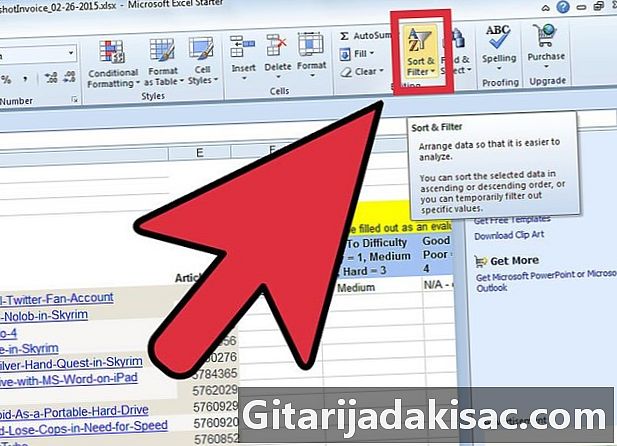
কন্টেন্ট
এই নিবন্ধে: একটি ফিল্টার ব্যবহার করে ফিল্টার-রেফারেন্সগুলি সরান
ফিল্টারগুলি স্প্রেডশিটে ডেটা সনাক্ত এবং পরিচালনা করার জন্য একটি সুবিধাজনক এবং নির্ভরযোগ্য উপায়। আপনি এক্সেল 2007 এ ডেটা ফিল্টার করতে স্বয়ংক্রিয় ফিল্টার ব্যবহার করতে পারেন It এটি আপনাকে নির্দিষ্ট মানদণ্ডের সাথে মেলে এমন ডেটা কেবল প্রদর্শন করতে দেয়। ফিল্টার করা ডেটা আপনাকে নতুন স্প্রেডশিটে স্থানান্তরিত না করে অনুলিপি করা, মানিয়ে নেওয়া এবং মুদ্রণ করা যেতে পারে। অটোফিল্টার কোনও তালিকা থেকে নির্দিষ্ট মানদণ্ড, সংখ্যাসূচক মান বা রঙিন নির্বাচন করে আপনাকে ডেটা ফিল্টার করতে সহায়তা করবে।
পর্যায়ে
পদ্ধতি 1 একটি ফিল্টার ব্যবহার করুন
-
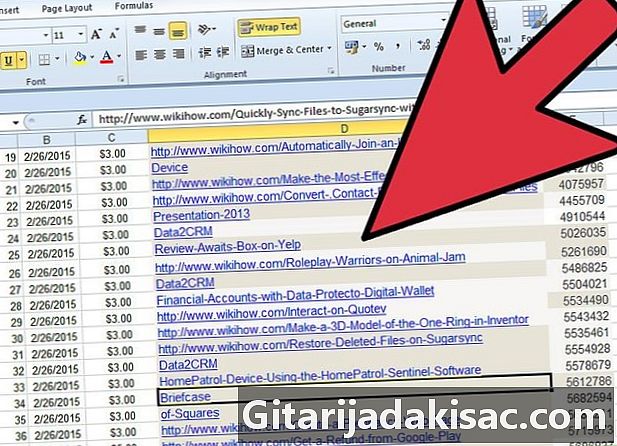
ফিল্টার করতে ডেটা রয়েছে এমন স্প্রেডশিটটি খুলুন। -
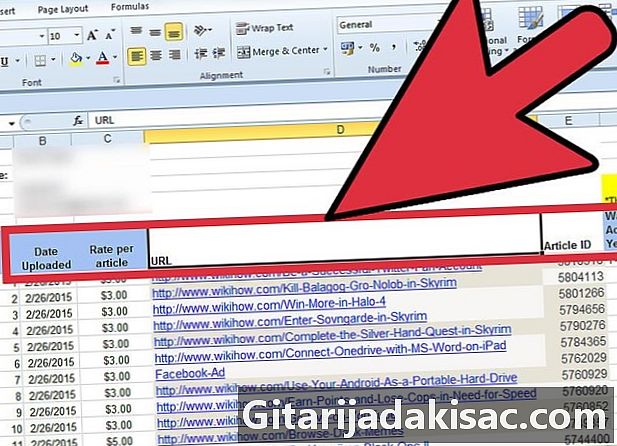
এক্সেল 2007 স্বয়ংক্রিয় ফিল্টারটির জন্য আপনার ডেটা প্রস্তুত করুন। এক্সেল কোনও নির্বাচিত কক্ষের ডেটা পরিসরে ফিল্টার করে, যতক্ষণ না এই নির্বাচনের কোনও ফাঁকা ঘর বা কলাম থাকে না। যদি ফিল্টারটি একটি ফাঁকা কলাম বা কক্ষের মুখোমুখি হয়, তবে এটি বাধাগ্রস্ত হবে। আপনি যে পরিসরে ফিল্টার করতে চান তার ডেটা যদি ফাঁকা কলাম বা কক্ষ দ্বারা পৃথক করা হয়, অটোফিল্টার শুরু করার আগে এটি সরিয়ে ফেলুন।- অন্যদিকে, যদি নথিতে এমন ডেটা থাকে যা আপনি ফিল্টারিংয়ের সাথে অন্তর্ভুক্ত করতে চান না, একটি ফাঁকা ঘর বা কলাম ব্যবহার করে ডেটা আলাদা করুন। ফিল্টারিংয়ের মধ্যে আপনি যে ডেটাটি অন্তর্ভুক্ত করতে চান না তা যদি ফিল্টার করা হয় সেই ডেটার অধীনে, ফিল্টার করার জন্য পরিসীমাটি সীমিত করতে কমপক্ষে একটি ফাঁকা সারি ব্যবহার করুন। ফিল্টারিংয়ের মধ্যে আপনি যে ডেটাটি অন্তর্ভুক্ত করতে চান না তা যদি ফিল্টার করার জন্য ডেটার ডানদিকে থাকে তবে একটি ফাঁকা কলাম ব্যবহার করুন।
- ফিল্টার করার জন্য ডেটার ব্যাপ্তির অন্তর্ভুক্ত কলামগুলির জন্য শিরোনামগুলি ব্যবহার করাও উপযুক্ত।
-
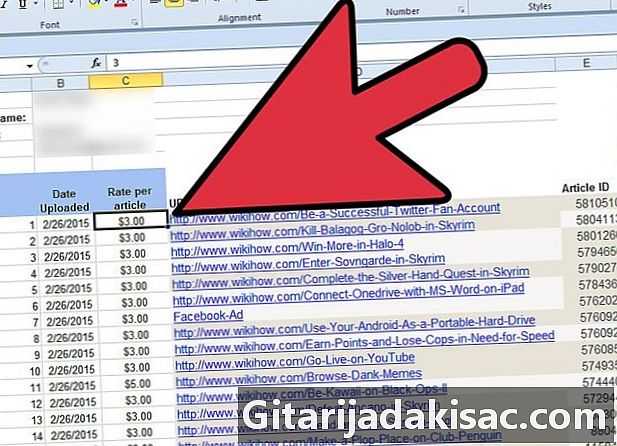
আপনি যে পরিসরে ফিল্টার করতে চান তার যে কোনও ঘরতে ক্লিক করুন। -
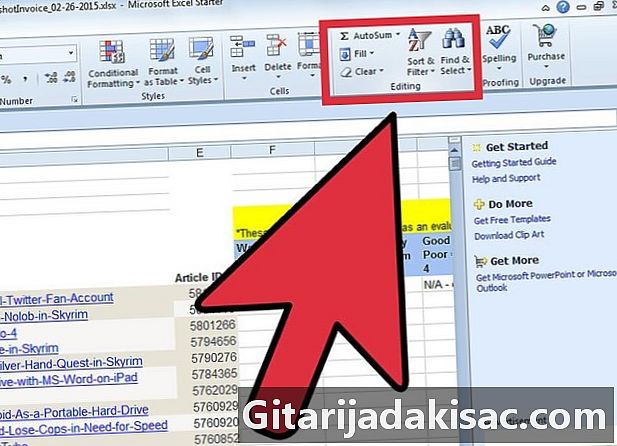
ট্যাবে ক্লিক করুন উপাত্ত মাইক্রোসফ্ট এক্সেল ফিতা। -
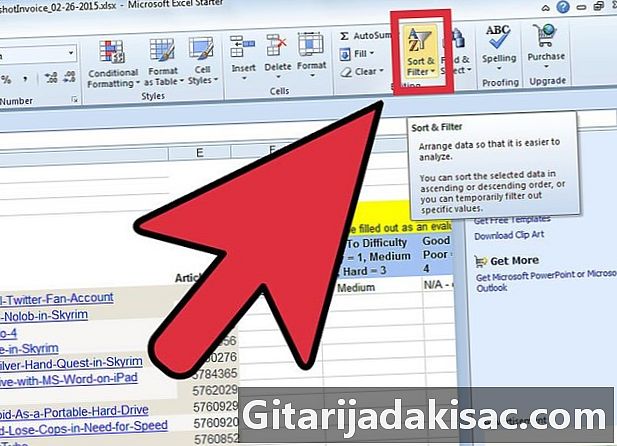
তারপরে ক্লিক করুন ফিল্টার গ্রুপে বাছাই এবং ফিল্টার. ড্রপ-ডাউন মেনুর তীর প্রতিটি কলামের শীর্ষে প্রদর্শিত হবে। যদি কলামগুলির শিরোনাম থাকে তবে এই তীরগুলি তাদের পাশে উপস্থিত হবে। -
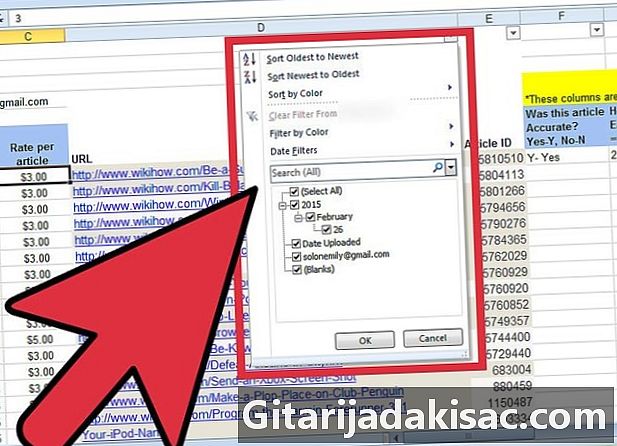
আপনার পছন্দগুলি করতে ফিল্টার করতে ডেটাযুক্ত কলামের তীরটিতে ক্লিক করুন। আপনি নিম্নলিখিত (এক বা অন্য) করতে পারেন।- মানদণ্ড অনুসারে ডেটা ফিল্টার করুন, বাক্সটি আনচেক করুন সমস্ত নির্বাচন করুন। অন্যান্য সমস্ত বাক্সও চেক করা হবে না। আপনি আপনার ফিল্টারিংয়ের মধ্যে যে মানদণ্ড অন্তর্ভুক্ত করতে চান তার চেকবক্সগুলিতে ক্লিক করুন। ক্লিক করুন ঠিক আছে নির্বাচিত মানদণ্ডের উপর ভিত্তি করে ব্যাপ্তি ফিল্টার করতে।
- একটি ডিজিটাল ফিল্টার প্রয়োগ করুন, তারপরে ক্লিক করুন ডিজিটাল ফিল্টার এবং আপনি যে তুলনা মানদণ্ড প্রয়োগ করতে চান তাতে ক্লিক করুন। সংলাপ বাক্স কাস্টম স্বয়ংক্রিয় ফিল্টার তারপর হাজির। তুলনা অপারেশনের ডানদিকে, ড্রপ-ডাউন মেনু থেকে পছন্দসই সংখ্যাটি চয়ন করুন বা পছন্দসই মান লিখুন। একাধিক তুলনা সহ ডিজিটাল ফিল্টার প্রয়োগ করতে রেডিও বোতামটি ক্লিক করুন এবং উভয় শর্ত অবশ্যই রেডিও বোতামে সন্তোষজনক হতে হবে তা বোঝাতে অথবা এই ক্ষেত্রে কমপক্ষে একটি শর্ত সন্তোষজনক হতে হবে। তারপরে দ্বিতীয় তুলনা অপারেশনটি নির্বাচন করুন এবং নির্বাচন করুন বা ক্ষেত্রটিতে ডানদিকে পছন্দসই মানটি প্রবেশ করুন। ক্লিক করুন ঠিক আছে এই ডিজিটাল ফিল্টারটি ব্যাপ্তিতে প্রয়োগ করতে।
- রঙ দ্বারা ডেটা ফিল্টার করতে, ক্লিক করুন রঙ দ্বারা ফিল্টার। প্রদর্শিত তালিকায় কাঙ্ক্ষিত রঙে ক্লিক করুন। এর পরে ডেটা রঙের মাধ্যমে ফিল্টার করা হবে।
পদ্ধতি 2 একটি ফিল্টার সরান
-
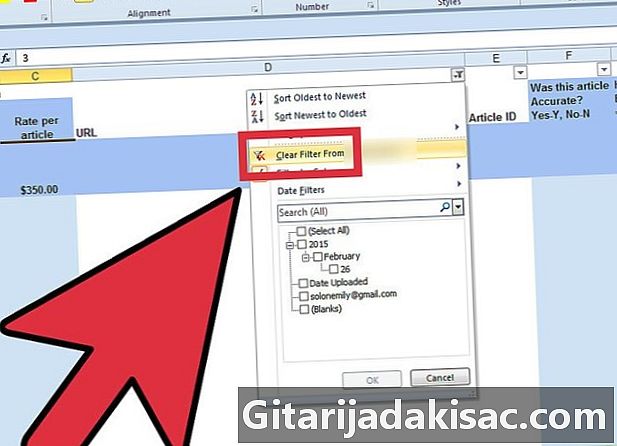
ফিল্টার রয়েছে এমন পরিসীমাটিতে ড্রপ-ডাউন মেনু আনতে তীরটি ক্লিক করুন। তারপরে ক্লিক করুন সাফ করুন কলাম শিরোনাম ফিল্টার একক কলাম থেকে ফিল্টার সরাতে। -
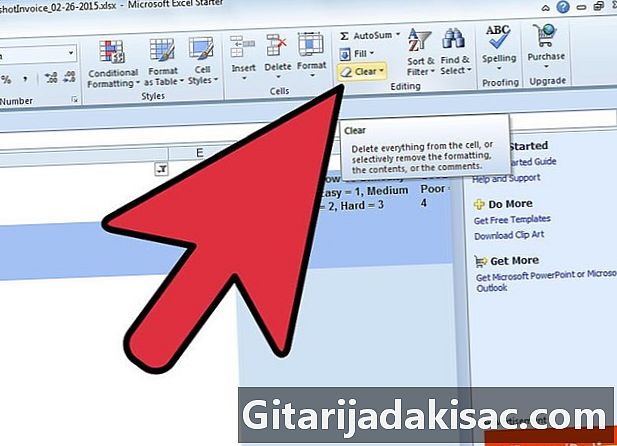
ট্যাবে ক্লিক করুন উপাত্ত মাইক্রোসফ্ট এক্সেল ফিতা। তারপরে ক্লিক করুন মার্জনা সমস্ত ফিল্টার অপসারণ করতে।